电脑上浏览过的文件怎么查看 电脑怎么查看最近打开的文件历史
更新时间:2024-06-24 11:06:13作者:yang
在使用电脑的过程中,我们经常会浏览各种文件,但有时候会忘记文件的具体位置,此时查看最近打开的文件历史就显得非常重要了。通过查看最近打开的文件历史,我们可以快速定位到需要查找的文件,提高工作效率和便利性。电脑上如何查看最近打开的文件历史呢?让我们一起来了解一下吧。
具体步骤:
1.操作一:打开电脑,点击键盘上的win+R键。打开电脑的运行界面,操作如下
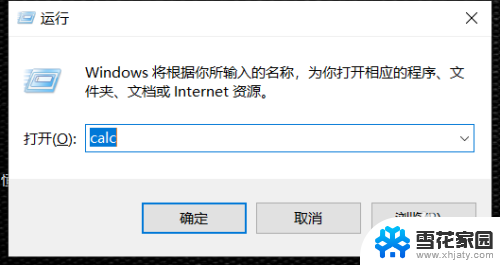
2.操作二:在运行的窗中输入:recent,点击下方的确定。操作如下。
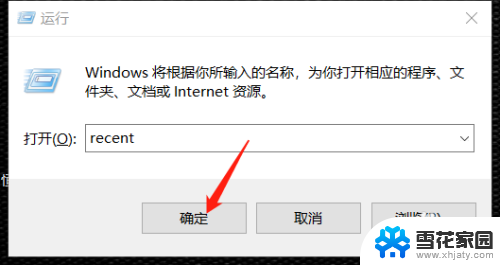
3.操作三:在打开的Recent文件夹中,可以看到一下最近一段时间打开的文件。操作如下
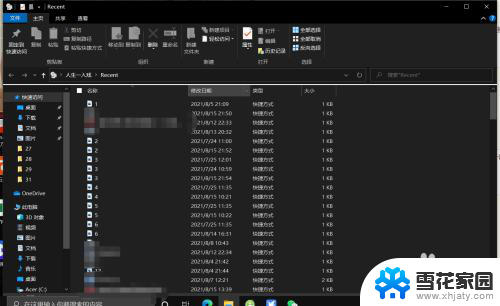
4.操作四:点击修改日期的小箭头,可以根据时间进行查找排序,如图
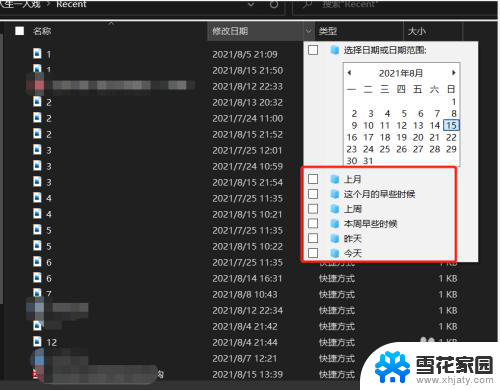
以上就是电脑上浏览过的文件怎么查看的全部内容,碰到同样情况的朋友们赶紧参照小编的方法来处理吧,希望能够对大家有所帮助。
电脑上浏览过的文件怎么查看 电脑怎么查看最近打开的文件历史相关教程
-
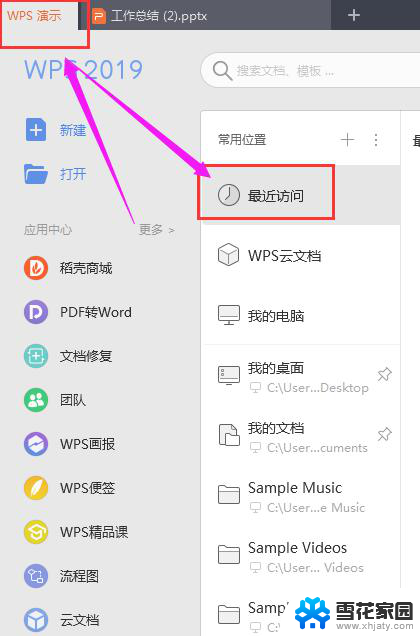 wps怎么查我平时最近打开的文件的浏览记录 wps如何记录并查看我最近的文件浏览记录
wps怎么查我平时最近打开的文件的浏览记录 wps如何记录并查看我最近的文件浏览记录2024-03-13
-
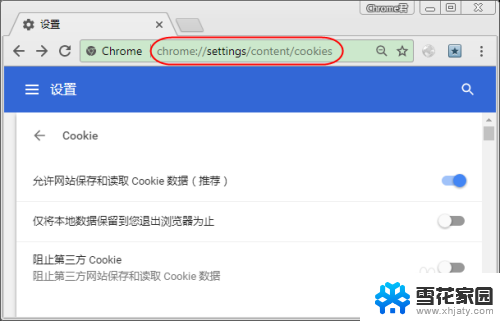 cookie文件怎么打开 Chrome浏览器如何查看历史记录
cookie文件怎么打开 Chrome浏览器如何查看历史记录2023-11-23
-
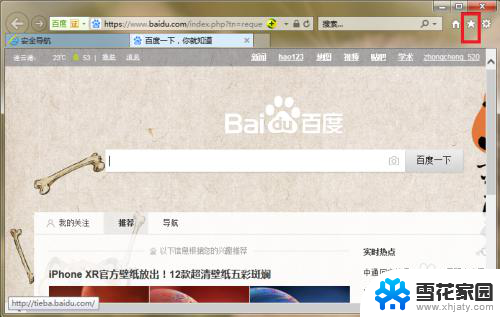 打开历史浏览记录 浏览器浏览历史在哪里查看
打开历史浏览记录 浏览器浏览历史在哪里查看2024-04-12
-
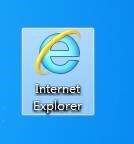 ie浏览记录怎么查看 IE浏览器如何查看历史记录
ie浏览记录怎么查看 IE浏览器如何查看历史记录2024-07-31
- 电脑怎么看u盘里的文件 如何在电脑上查看U盘中的文件
- 如何查ie浏览器的版本 电脑上怎么查看IE浏览器的版本
- 如何查看浏览器浏览记录 如何查看浏览器中的网页浏览历史记录
- 电脑搜索历史记录怎么查看 怎么在网页浏览器中查找搜索历史
- 查看电脑所有图片 怎么查看电脑中的所有图片文件
- 如何看ie浏览器的版本 如何查看电脑上IE浏览器的版本
- 电脑微信设置文件保存位置 微信电脑版文件保存位置设置方法
- 增值税开票软件怎么改开票人 增值税开票系统开票人修改方法
- 网格对齐选项怎么取消 网格对齐选项在哪里取消
- 电脑桌面声音的图标没了 怎么办 电脑音量调节器不见了怎么办
- 键盘中win是那个键 电脑键盘win键在哪个位置
- 电脑如何连接隐藏的wifi网络 电脑如何连接隐藏的无线WiFi信号
电脑教程推荐